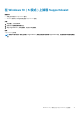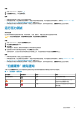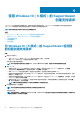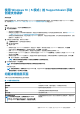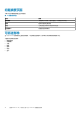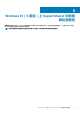Users Guide
Windows 10(S 模式)上 Windows 操作中心的通知
下表提供了 Windows 操作中心显示的不同类型通知的摘要。
表. 5: Windows 操作中心通知
显示通知时 操作
在自动扫描过程中,必须为检测到的硬件问题创建支持请求 单击通知,查看问题详细信息页面。有关创建支持请求的说明,
请参阅为 Windows 10(S 模式)的 SupportAssist 检测到的问题
创建支持请求 页面上的 16。
在自动扫描过程中,自动为检测到的硬件问题创建支持请求
不需要操作。
已安装 SupportAssist 后端组件,并且 SupportAssist 已准备就绪 如果在安装后端组件时关闭了 SupportAssist 窗口,请单击通知
打开 SupportAssist。
系统的服务计划即将过期或已经过期
单击通知打开 SupportAssist。SupportAssist 用户界面上会显示
续订服务计划链接。
SupportAssist 主页横幅
当您系统的服务计划即将过期或已经过期:
• SupportAssist 窗口就会显示一条通知。
• Windows 操作中心就会显示一条通知。
• SupportAssist 主页上会显示一条横幅。
您可以使用通知或横幅中的链接来续订或升级服务计划。有关 SupportAssist 窗口中显示的通知的信息,请参阅 Windows 10(S 模
式)上 SupportAssist 窗口的通知 页面上的 11。有关 Windows 操作中心显示的通知的信息,请参阅 Windows 10(S 模式)上
Windows 操作中心的通知 页面上的 12。
下表介绍了主页上显示的横幅:
表. 6: SupportAssist 主页横幅
何时显示横幅 操作
在服务计划到期之前的 0-60 天 单击“续订”可在线续订此服务。
服务计划已过期且在可续订期限内
单击“续订”可在线续订此服务。
服务计划已过期且不在可续订期限内
单击“联系戴尔”以延长或升级服务计划。
注: 在线续订功能仅适用于美国地区的系统。
禁用 SupportAssist 通知
前提条件
您必须在系统上拥有管理员权限。
关于此任务
您可以在系统上禁止 SupportAssist 显示通知。但是,即使您禁用通知,SupportAssist 也会显示有关扫描期间检测到的硬件问题的通
知。
步骤
1. 在 SupportAssist 窗口的右上角,单击设置图标,再单击设置,然后单击通知。
2. 清除我希望收到有关 PC 的硬件问题、支持请求和其他警报的通知复选框,然后单击保存。
此时会显示主页。
12 Windows 10(S 模式)的 SupportAssist 入门指南